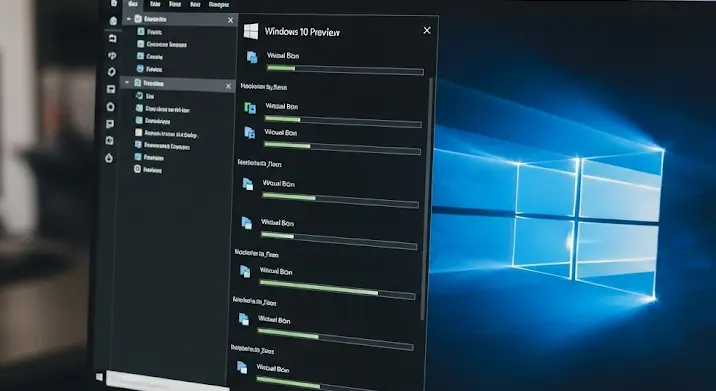
Szeretnél kipróbálni a Windows 10 Technical Preview-t anélkül, hogy veszélyeztetnéd a jelenlegi rendszeredet? A VirtualBox a tökéletes megoldás! Ebben a lépésről lépésre útmutatóban megmutatom, hogyan telepítheted a Windows 10 Technical Preview-t egy virtuális gépre, biztonságosan és egyszerűen.
Miért jó a VirtualBox?
A VirtualBox egy ingyenes és nyílt forráskódú virtualizációs szoftver, amellyel több operációs rendszert futtathatsz egyszerre a meglévő számítógépeden. Képzeld el, mintha egy gépen belül több géped lenne! Így a Windows 10 Technical Preview-t egy elkülönített környezetben tesztelheted, anélkül, hogy a fő rendszeredet érintené.
Amire szükséged lesz:
- VirtualBox: Töltsd le és telepítsd a legfrissebb verziót a VirtualBox weboldaláról.
- Windows 10 Technical Preview ISO fájl: Keress egy megbízható forrást a letöltéshez. Fontos, hogy legális és biztonságos forrásból szerezd be.
- Némi türelem és legalább 20 GB szabad hely a merevlemezen.
Lépésről lépésre telepítési útmutató:
1. VirtualBox telepítése és beállítása
A letöltött fájlt futtatva telepítsd a VirtualBoxot. Az alapértelmezett beállítások általában megfelelőek, de figyelj oda a telepítési helyre. A telepítés után indítsd el a VirtualBoxot.
2. Új virtuális gép létrehozása
A VirtualBox főablakában kattints az „Új” gombra. Ekkor elindul a virtuális gép varázsló.
- Név: Adj nevet a virtuális gépednek. Például: „Windows 10 Technical Preview”.
- Típus: Válaszd a „Microsoft Windows”-t.
- Verzió: Válaszd a „Windows 10 (64-bit)” vagy „Windows 10 (32-bit)” lehetőséget, attól függően, hogy milyen a letöltött ISO fájlod.
Kattints a „Tovább” gombra.
3. Memória méret beállítása
Itt állítsd be a virtuális gép számára elkülönített memóriát (RAM). A Windows 10 Technical Preview számára legalább 2 GB (2048 MB) ajánlott, de ha van elegendő RAM-od, akkor többet is adhatsz neki (4 GB vagy több) a jobb teljesítmény érdekében. Ne adj többet, mint a fizikai RAM-od fele, különben lelassíthatod a fő rendszeredet.
Kattints a „Tovább” gombra.
4. Virtuális merevlemez beállítása
Válaszd a „Hozzon létre egy virtuális merevlemezt” lehetőséget. Kattints a „Létrehozás” gombra.
- Fájltípus: Válaszd a „VDI (VirtualBox Disk Image)”-et.
- Tárolás a fizikai merevlemezen: Válaszd a „Dinamikusan bővülő”-t. Ez azt jelenti, hogy a virtuális merevlemez csak annyi helyet foglal el, amennyire szüksége van, egészen a megadott maximális méretig.
- Hely és méret: Válaszd ki a helyet a merevlemezeden, ahová a virtuális merevlemez fájlt menteni szeretnéd, és állítsd be a méretét. A Windows 10 Technical Preview számára legalább 20 GB ajánlott, de 30-40 GB kényelmesebb lehet, ha szoftvereket is szeretnél telepíteni.
Kattints a „Létrehozás” gombra.
5. Virtuális gép beállításainak finomhangolása
A VirtualBox főablakában válaszd ki az újonnan létrehozott virtuális gépet, és kattints a „Beállítások” gombra.
- Rendszer -> Processzor: Állítsd be a processzorok számát. Ha a számítógéped rendelkezik több maggal, akkor adhatsz a virtuális gépnek 2 vagy több processzort is a jobb teljesítmény érdekében.
- Képernyő -> Videokártya memória: Növeld a videokártya memóriáját legalább 128 MB-ra, de ha van elegendő, akkor 256 MB-ra is beállíthatod.
- Tárolás: Kattints az „Üres” lemez ikonra a vezérlő: IDE alatt. Jobb oldalon, az „Attribútumok” részben kattints a lemez ikonra a „CD/DVD meghajtó” mellett, és válaszd a „Virtuális meghajtó választása/létrehozása…” lehetőséget. Keresd meg és válaszd ki a letöltött Windows 10 Technical Preview ISO fájlt.
- Hálózat: Az „Csatolt mint” beállításnál válaszd a „NAT”-ot. Ez lehetővé teszi a virtuális gép számára, hogy hozzáférjen az internethez a fő géped hálózatán keresztül.
Kattints az „OK” gombra.
6. A Windows 10 Technical Preview telepítése
A VirtualBox főablakában válaszd ki a virtuális gépedet, és kattints a „Start” gombra.
Ekkor elindul a Windows 10 Technical Preview telepítője. Kövesd az utasításokat a képernyőn.
- Válaszd ki a nyelvet, időzónát és billentyűzetkiosztást.
- Kattints a „Telepítés” gombra.
- Fogadd el a licencfeltételeket.
- Válaszd az „Egyéni: Csak a Windowst telepítse (haladó felhasználóknak)” lehetőséget.
- Válaszd ki a virtuális merevlemezt, és kattints a „Tovább” gombra.
A telepítés eltarthat egy ideig, légy türelmes. A gép többször újraindulhat.
7. VirtualBox Guest Additions telepítése (opcionális, de ajánlott)
A Windows 10 Technical Preview telepítése után telepítsd a VirtualBox Guest Additions-t. Ez javítja a virtuális gép teljesítményét, lehetővé teszi a képernyő automatikus átméretezését, a vágólap megosztását a fő gépeddel, és más hasznos funkciókat is.
- A virtuális gép ablakában kattints az „Eszközök” menüre, és válaszd a „Guest Additions CD képének csatlakoztatása…” lehetőséget.
- A virtuális gépen nyisd meg a fájlkezelőt, és keresd meg a CD meghajtót (általában D: vagy E:).
- Futtasd a „VBoxWindowsAdditions.exe” fájlt.
- Kövesd az utasításokat a képernyőn.
- Indítsd újra a virtuális gépet.
Készen állsz!
Gratulálok! Sikeresen telepítetted a Windows 10 Technical Preview-t a VirtualBox-ban. Most már biztonságosan tesztelheted az új funkciókat és beállításokat.
Hibaelhárítás
Ha bármilyen problémád adódik a telepítés során, nézz utána a VirtualBox dokumentációjában vagy online fórumokon. Sok hasznos információt találhatsz a gyakori problémák megoldására.
Remélem, ez a lépésről lépésre útmutató segített a Windows 10 Technical Preview telepítésében a VirtualBoxban. Jó szórakozást a teszteléshez!
